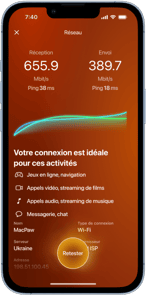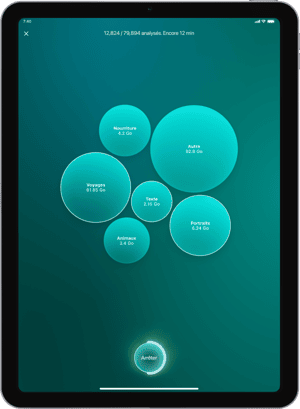Imaginez la scène : vous venez de découvrir l'application de productivité que vous attendiez depuis toujours. Vous vous apprêtez à la télécharger et à voir votre vie changer. Vous touchez le bouton « Obtenir » pour une transaction simple et rapide, quand soudain, un message d'erreur apparaît pour vous dire que « votre compte a été désactivé dans l'App Store et iTunes ».
Qu'est-ce que c'est que cette mauvaise blague ? Et pourquoi faut-il que ça vous arrive maintenant, alors que vous avez déjà un millier de choses à faire ?
Prenez une grande inspiration et poursuivez votre lecture. Voir le message d'erreur « votre compte a été désactivé dans l'App Store et iTunes » peut faire peur, mais la solution est généralement très simple.
Pourquoi le message « Votre compte a été désactivé dans l'App Store et iTunes » s'affiche-t-il ? Découvrez dans cet article les causes de cette erreur, et les façons dont vous pouvez y remédier rapidement, pour continuer votre journée sans stress.
Message d'erreur « Votre compte a été désactivé dans l'App Store et iTunes » : qu'est-ce que ça veut dire ?
Quand vous voyez un message d'erreur vous informant que votre compte est désactivé dans l'App Store et sur iTunes, il est quasiment impossible d'accéder à iCloud et à vos applications, ce qui peut être très frustrant.
En voyant le message « votre compte a été désactivé dans l'App Store et iTunes », vous avez peut-être d'abord pensé que votre compte avait été piraté. Vous vous imaginiez déjà devoir modifier vos 1 435 mots de passe, faire opposition à votre carte bancaire, et changer les serrures de votre domicile.
Pas si vite ! Il y a plusieurs situations qui peuvent provoquer l'apparition de ce message d'erreur. Commençons par certains des problèmes les plus fréquents qui pourraient vous concerner :
- Vous avez saisi trop de mots de passe incorrects. C'est la raison la plus fréquente pour laquelle les utilisateurs ne peuvent plus accéder à leur compte Apple sur l'App Store ou sur iTunes. Vous pouvez tenter de saisir plusieurs fois votre mot de passe, mais au bout d'un moment, Apple va penser que vous tentez de pirater le compte, et vous empêcher d'y accéder.
- Votre compte a été affecté par un problème technique. Les nouvelles technologies nous facilitent souvent la vie, mais elles peuvent aussi nous décevoir avec des erreurs imprévues.
- Vous avez des problèmes d'argent. Vous avez peut-être effectué un achat et contesté le prélèvement. Ou peut-être que votre carte de crédit a expiré ou a été refusée. Si Apple ne peut pas vous débiter via un mode de paiement mis en place sur votre compte App Store ou iTunes, vous pourriez ne plus y avoir accès, et voir un message d'erreur.
- Vous avez désactivé les achats intégrés. Il est possible que vous ayez, accidentellement ou volontairement, désactivé les achats intégrés pour votre compte, ou qu'il y ait d'autres restrictions de confidentialité en place vous empêchant d'accéder à votre compte.
- Votre dernière connexion à votre compte remonte à longtemps. Vous avez décidé de renoncer aux écrans pendant un moment ? Ou vous avez peut-être préféré utiliser un appareil Android, avant de revenir à iOS. Dans ce cas, il est possible qu'Apple vous ait déconnecté(e) de votre compte pendant votre absence, pour des raisons de sécurité.
- Quelqu'un a essayé de pirater votre compte. Si quelqu'un a essayé sans relâche d'accéder à votre compte, en saisissant maintes et maintes fois le mauvais mot de passe, Apple a pu décider de le bloquer pour vous protéger d'un pirate tentant de collecter vos données sensibles.
Un conseil : maximisez le stockage de votre iPhone
Il y a encore autre chose qui pourrait vous empêcher de télécharger des applications : un manque d'espace de stockage disponible. Si vous jetez un coup d'œil au stockage de votre iPhone dans les Réglages, vous verrez très certainement que ce sont les photos qui prennent le plus de place. Toutes ces captures d'écran, ces images dupliquées et ces photos floues peuvent encombrer votre iPhone, et prendre de la place pour rien. Voici comment supprimer les photos inutiles et optimiser votre photothèque :
- Téléchargez CleanMy®Phone, disponible sur iPhone et iPad.
- Dans l'onglet Nettoyer, touchez l'option Analyser.
- L'application classera alors vos photos en différentes catégories : doublons, captures d'écran, floues et plus encore.
- Appuyez sur n'importe lequel de ces dossiers pour voir les photos qu'il contient.Désélectionnez celles que vous souhaitez conserver.
- Touchez le bouton Nettoyer.
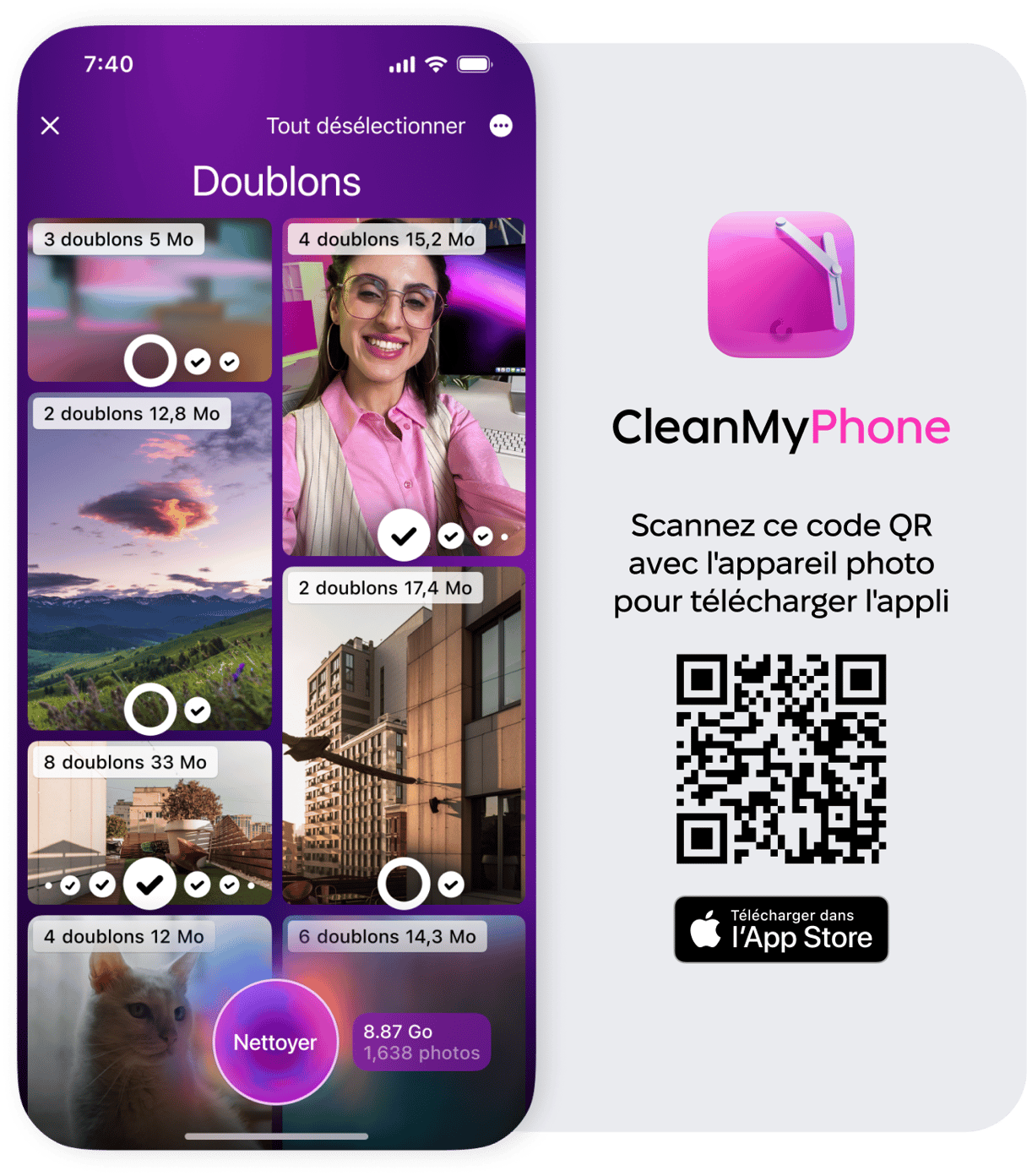
Vous pouvez alors revenir à l'écran principal de l'application et appuyer sur Organiser pour que CleanMy®Phone trie vos photos en fonction de leurs points communs. Vous verrez alors des catégories comme Animaux, Voyage, Nourriture, etc. Explorez chacune d'elle et supprimez les images similaires dont vous n'avez pas besoin : elles seront regroupées en piles.
Comment résoudre le problème « votre compte a été désactivé dans l'App Store et iTunes »
Maintenant que vous avez une idée de ce qui cause l'apparition de ce message, voici ce que vous pouvez faire pour résoudre le problème.
Attendez un peu
Ce n'est peut-être pas ce que vous voulez entendre, surtout si vous avez des choses à faire sur votre iPhone qui impliquent de pouvoir accéder à votre compte Apple. Si vous avez saisi trop de fois un mot de passe erroné, la meilleure solution est de ne pas toucher à votre compte pendant 24 heures, pour qu'il soit automatiquement réinitialisé.
Assurez-vous d'avoir le bon mot de passe, puis reconnectez-vous à votre compte une fois le temps nécessaire écoulé.
Déconnectez-vous et reconnectez-vous à iCloud
Si votre compte a été affecté par un problème technique, le plus simple est de vous déconnecter et de vous reconnecter.
C'est ce qu'il y a de plus facile pour réinitialiser votre compte, et c'est pourquoi vous devriez essayer cette solution en tout premier. Et si vous avez perdu votre mot de passe, passez au conseil suivant.
Voici comment vous déconnecter et vous reconnecter à votre compte Apple sur iPhone :
- Sur votre iPhone, ouvrez les Réglages.
- Touchez votre nom en haut de l’écran.
- Faites défiler l'écran jusqu'en bas, puis touchez l'option Déconnexion.
- Saisissez le mot de passe de votre Identifiant Apple et touchez « Désactiver ».
- Confirmez votre décision de vous déconnecter d'iCloud en touchant deux fois l'option « Déconnexion ».
- Reconnectez-vous à votre compte et continuez sur iTunes ou l'App Store.
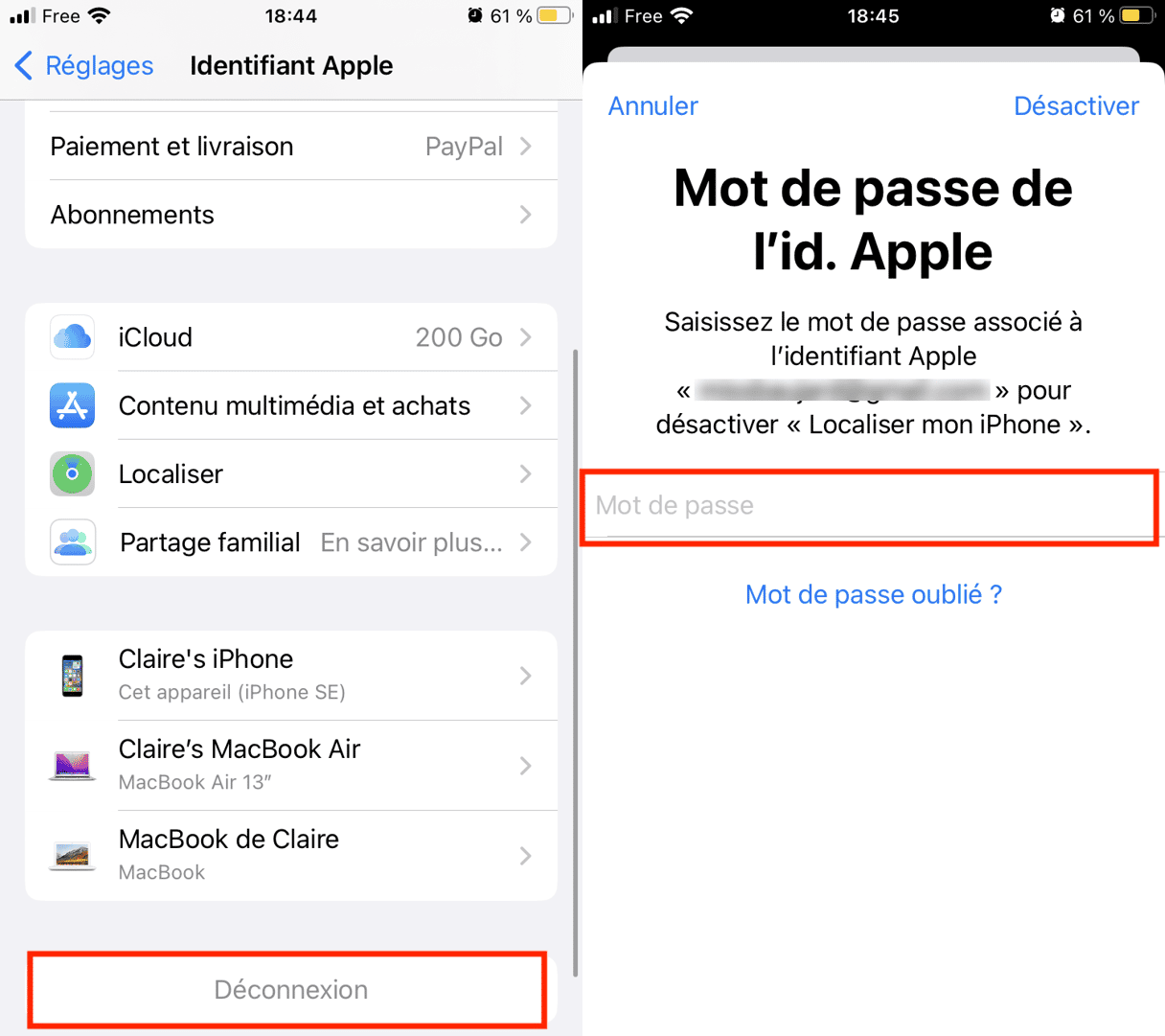
Résoudre le problème du message « L'iPhone est désactivé. Se connecter à iCloud » en réinitialisant le mot de passe iCloud
La façon la plus simple de retrouver l'accès à votre compte Apple est de réinitialiser votre mot de passe. C'est d'autant plus indiqué si vous ne vous souvenez plus de votre mot de passe, ou que votre dernière connexion à votre compte remonte à plusieurs mois. Voici comment réinitialiser votre mot de passe avec iForgot :
- Commencez par aller sur https://iforgot.apple.com/pass...
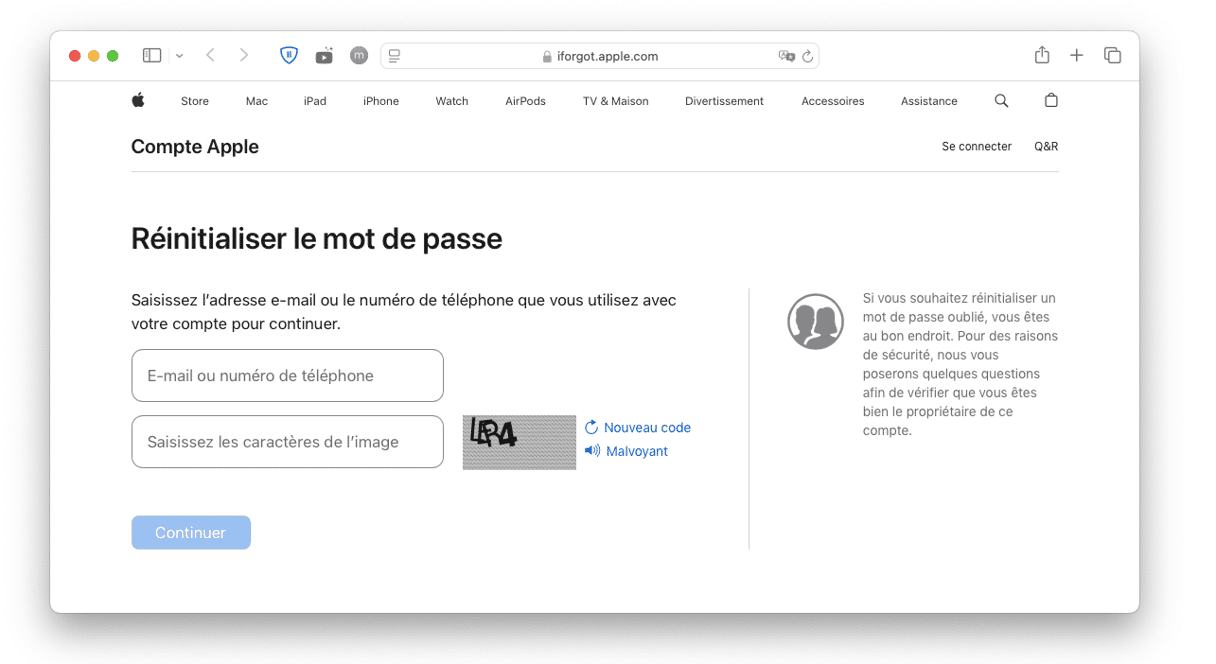
- Entrez l'adresse e-mail associée à votre compte Apple, puis cliquez sur Continuer.
- Confirmez le numéro de téléphone que vous utilisez avec votre compte Apple et sélectionnez l'option Continuer.
- Sur votre iPhone, vous verrez apparaître une fenêtre avec des instructions pour réinitialiser votre mot de passe.
- Si vous avez utilisé votre iPhone pour toutes les étapes précédentes, vous devrez saisir le mot de passe à 6 chiffres. Vous aurez l'option de changer votre mot de passe.
- Après avoir modifié votre mot de passe, utilisez-le pour vous reconnecter à votre compte.
Une autre façon de réinitialiser le mot de passe de votre identifiant Apple
Puisqu'il vaut toujours mieux avoir un plan B, voici une autre façon de réinitialiser le mot de passe de votre identifiant Apple directement depuis votre iPhone, pour vous permettre d'accéder à nouveau à votre compte bloqué.
- Sur votre iPhone, rendez-vous dans Réglages puis touchez votre nom en haut de l'écran.
- Touchez Mot de passe et sécurité.
- Touchez Modifier le mot de passe.
- Saisissez le code de votre iPhone.
- Suivez les instructions qui s'affichent à l'écran pour modifier votre mot de passe avant de vous reconnecter à votre compte.
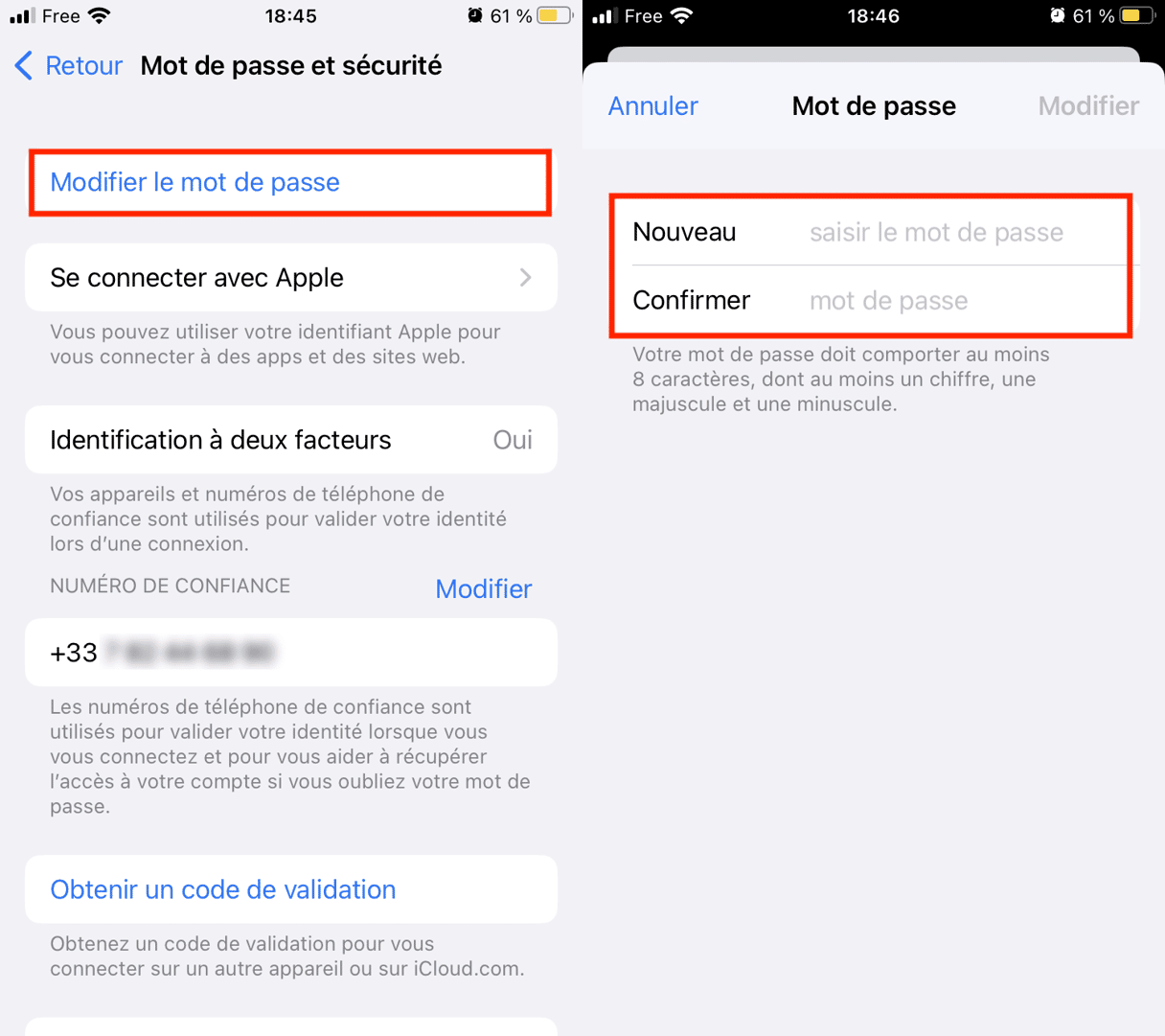
Regardez s'il y a des restrictions sur votre iPhone
Vous avez peut-être désactivé les achats intégrés, ou activé d'autres restrictions sur votre iPhone rendant impossible l'accès à votre compte. Vous pouvez voir si c'est le cas en suivant ces instructions :
- Ouvrez les Réglages de votre iPhone.
- Touchez Temps d'écran, puis Contenu et confidentialité.
- Touchez Achats dans l'iTunes et l'App Store.
- Si vous avez mis en place des restrictions de temps d'écran, vous devrez peut-être saisir le mot de passe de votre appareil.
- Assurez-vous d'avoir les autorisations nécessaires pour les Ajouts d'app, Suppressions d'apps et les Achats intégrés.
- Après avoir ajusté vos réglages, réessayez d'accéder à votre compte Apple.
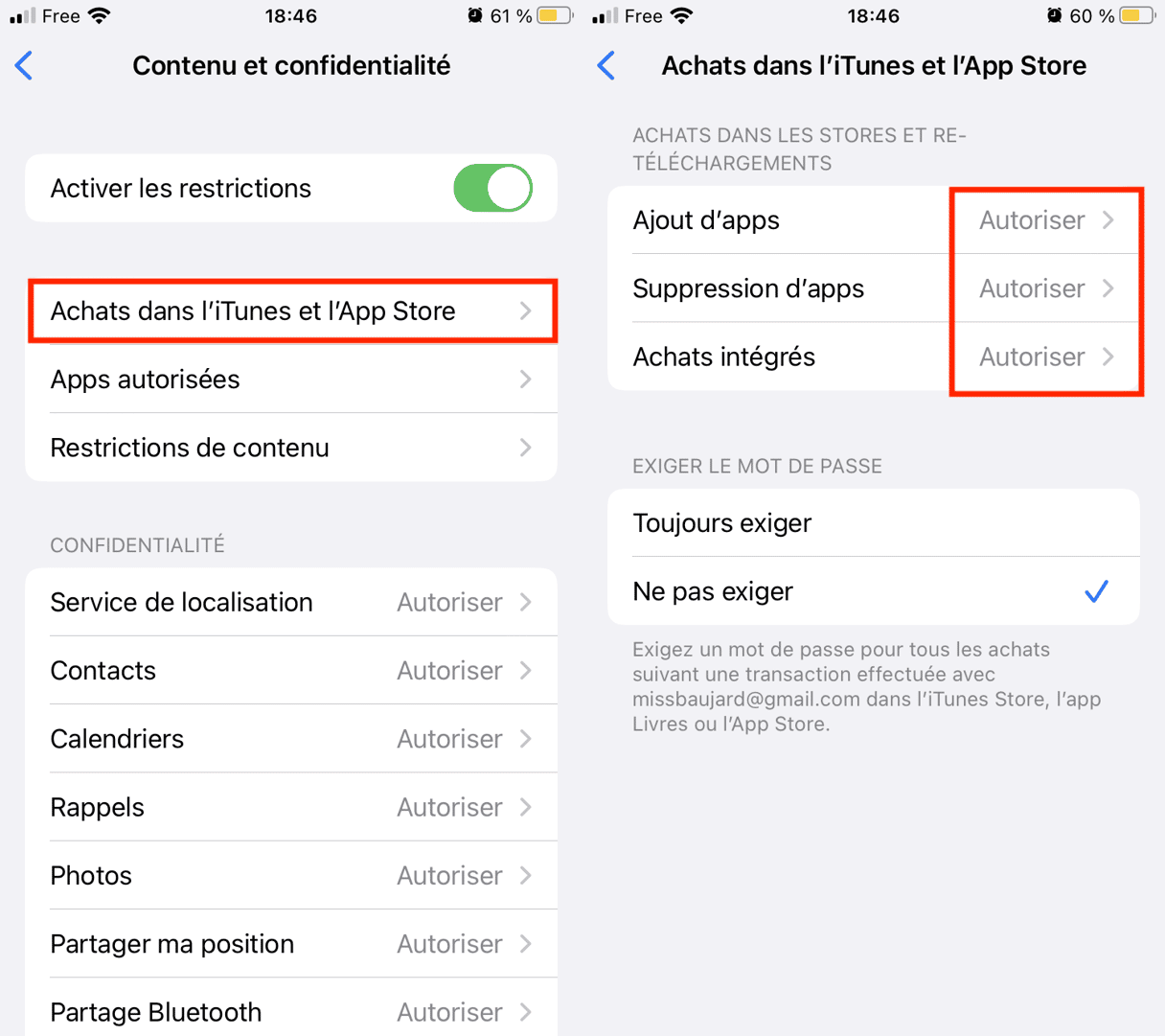
Accédez à iTunes depuis un autre appareil
Un problème technique sur un appareil peut parfois être résolu en réinitialisant votre compte à partir d'un autre.
Si vous recevez un message d'erreur sur votre iPhone, essayez de vous connecter à iTunes depuis un autre appareil connecté à votre identifiant Apple. Et si vous cherchez à accéder à votre compte depuis un Mac, vous pouvez utiliser un autre navigateur.
Réponse rapide au problème « Pourquoi mon compte est désactivé dans l'App Store et iTunes »
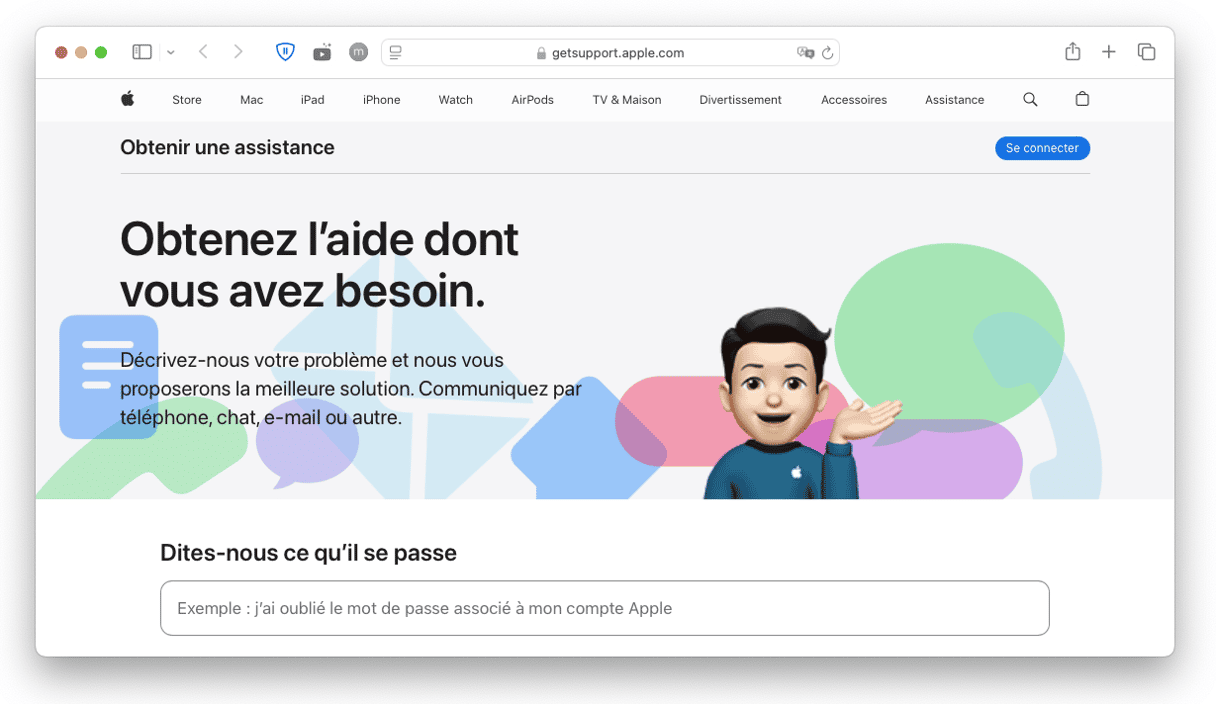
Si votre compte a été suspendu ou verrouillé à cause d'un problème de paiement, comme l'expiration d'une carte bleue, un problème avec une carte cadeau, ou un prélèvement contesté, vous devrez probablement modifier votre mode de paiement pour y remédier.
Malheureusement, il est impossible de modifier vos informations de paiement sans accéder à votre compte. Vous voilà donc dans un cercle vicieux, et c'est le moment d'appeler Apple pour que quelqu'un vous aide.
Rendez-vous dans la section Assistance du site d'Apple pour chatter avec une technicienne ou un technicien, ou pour demander de l'aide par téléphone ou par e-mail.
D'après mon expérience, le plus simple est de faire une demande en ligne auprès de l'Assistance Apple. Cela dit, si vous habitez près d'un Apple Store, vous trouverez peut-être une personne qui pourra vous aider à résoudre le problème.
Voir le message « Votre compte a été désactivé dans l'App Store et iTunes » peut être frustrant, surtout si vous ne savez pas pourquoi vous avez perdu l'accès à votre compte. Avant de paniquer, découvrez les différents cas de figure possibles, et suivez les étapes décrites dans cet article pour pouvoir à nouveau vous connecter à votre compte.
Et si vous ne parvenez toujours pas à accéder à votre compte après avoir suivi ces étapes, contactez l'Assistance Apple pour vous faire aider.